1. 如何启动到以前的"安全模式"?
有几种办法,例如进入"更改电脑设置"-"常规",选择最后一项"立即重启",但是最简便的方式还是执行命令 shutdown /r /o,或者干脆直接在按下 Shift 键不放的同时,用鼠标点击"电源"菜单里的"重启"。

重启界面后,会显示一个蓝色背景的高级启动界面,在里面选择"疑难解答"-"高级选项"-"启动设置",并点击"重启"即可。在计算机重启过后,你会看见熟悉的F8启动菜单,选择安全模式对应的数字即可进入安全模式。
1.1通过设置“系统配置”重启进入安全模式
这个要求能够进入系统,能够打开控制面板、或开始屏幕、或者是运行命令。下面只介绍通过运行命令进入系统配置的方法(最简单快捷):
同时点击Windows 开始+R键,弹出运行命令框,在框中输入“msconfig”并回车(不包含双引号),这个的含义是微软(ms,Microsoft,即微软的缩写)配置(config)。如图:

在弹出的系统配置中选择引导标签页,启动到普通的安全模式,只需要按如下图设置即可:

点击确定后,提示重启,重启后就会自动进入安全模式。
在其他几个选项中,其他外壳是指重启到带命令提示符的安全模式,网络是指重启到代网络连接的安全模式,其他这里基本上用不到,就不说了。
注意:此处,如不了解,切忌随意改动,否则可能出现功能不全,甚至开机蓝屏。
1.2.从metro界面重启进入安全模式的办法
这个和上面那个实际上是换汤不换药。下面是步骤:
在鼠标移到右下角时弹出的charm工具栏上选择设置,在弹出栏的右下角选择更改电脑设置;在电脑设置应用的常规栏的最下边选择高级启动里的立即重启;也可以在按住shift键的时候点击重启键进入高级启动。
在高级启动中,选择高级选项,并进入Windows中的启动设置,然后重启就是Windows 8的安全模式了。
1.3添加一个Windows 8安全模式的启动项
这个方法的思路是新建一个与当前系统一摸一样的引导项目,并将这个项目设为只启动到某一个安全模式。这个的好处是可以在开机时按F8,选择操作系统,并且能够在系统无法启动时进入安全模式。下面以启动到类似于旧系统默认安全模式的安全模式为例,进行一下介绍:
1.3.1查找当前系统的引导标识符
在左下角右击,在弹出的菜单中选中“命令提示符(管理员)(A)”。在弹出的命令行窗口中输入“bcdedit /enum /v”(不包括双引号),并回车。这个的意思是查看当前系统的引导信息。具体步骤如下图:
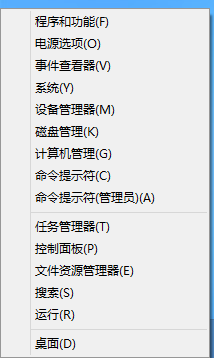

1.3.2.新建一个系统引导项目
就在上一个命令行窗口中输入(bcdedit /copy {①} /d "{②} (Safe Mode)")(不包括小括号)。这个的意思是添加一个引导标识与系统引导标识一样的引导项目并将之命名为“Windows 8(safe mode)”(不包括引号,同时safe mode可以替换为能输入到命令行窗口中的任意文字,但建议使用字符较少的英文单词,避免出现问题)。如下图:

1.3.3.将新的引导项目设置为只启动到Windows 8安全模式
在系统配置窗口中,按下图设置:

如需启动到其他安全模式,在安全引导中选择其他选项即可,这里最好勾选将所有引导设置成永久设置,否则重启后就恢复了。超时按自己需要进行设置,这是用户选择启动项目的时间。
设置成功后,直接启动会在Windows 徽标后,锁屏界面前多一个界面,在该界面上,选择Windows 8(safe mode)会重启到安全模式,这个界面支持触屏。界面如图:

如需要直接启动到Windows 8安全模式,那就需要,在BIOS界面后,Windows 徽标前按F8键,当然开机狂按F8也可以。出现的界面与上图类似,但分辨率貌似只有800*600,应该也支持触屏。另外,选择Windows 8,会直接启动到Windows 8.
2. 开机阶段的 F8 快捷键取消了,我该如何在开机阶段进入系统高级启动选项?
Win8 为了更快速的启动,取消了启动阶段对 F8 键的等待。那么如果开机引导过程都很顺利,但是一到登录界面就蓝屏,或者在登录界面遇到驱动冲突,导致键盘失灵等问题而不能登录系统时,我该如何启动到高级启动界面,从而让我选择安全模式进行排错呢?在这里,我们有两种办法:其一,使用带有 WinRE 映像的 U 盘驱动该计算机,这样可以得到高级启动界面,可以进行基于 PE 的排错;其二,在没有启动U盘的时候,可以通过触发 Win8 的自动修复机制,来触发进入高级启动界面。具体做法是在启动过程中长按电源键直到系统关机,然后再次开机。开机时系统因为检测到上一次启动失败,于是触发自动修复过程,修复过程(可能持续10多分钟)结束后,一般可以进入高级启动的蓝色界面。
3. 如何像以前一样彻底关机?
Win8 采用了快速启动/快速关机逻辑,这得益于新的关机过程——将用户会话关闭,将系统会话休眠。如果您要让系统会话也关闭,即以前版本的 Windows 所采取的关机办法,可以在控制面板的电源选项里,关闭快速启动。或者,使用 shutdown /s 这样的命令行关机办法默认就是完全关机。如果想通过命令行进行新的混合式关机,可以加上 /hybrid 参数。注意,在预装 Win8 的 UEFI 系统上,完全关机后将不可使用网络唤醒功能。
4. 为何基于 U 盘的 Win8 安装盘不能引导计算机启动至安装过程?
因为 UEFI 的从 U 盘启动,仅支持 FAT32 格式的 U 盘。如果你的U盘是 NTFS 格式的,将不能引导,除非启用 UEFI 固件的 CSM 模块,将固件模拟成 BIOS。建议还是使用 UEFI 的固件去安装 Windows 8,因为这样会支持很多 Win8 启动阶段的新特性,可以使启动过程更快更安全。注意,如果您在 Win8 PC 上使用 BIOS 模式安装 Win8,那您的磁盘可能被要求使用 MBR 格式,并且以后系统启动时,看见的不再是 OEM 的 Logo,而是显示一个青色的 Windows 标志。



